Google Duo Nye funksjoner og innstillinger

Google Duo er en videochat-mobilapplikasjon tilgjengelig for alle brukere av Android og iOS. Det er også en nettversjon som kan nås på skrivebord og
Noen ganger med anropsbaserte kommunikasjonsapper vil du kanskje sjekke anropsloggene dine. Disse loggene kan la deg se hvem du snakker mest med, både regelmessig og hvor lenge. Du kan også se data om når anropene dine fant sted og om du foretok eller mottok anropet. Disse dataene kan også la deg sjekke om noen ringte fra telefonen eller datamaskinen din mens du lånte den.
For å kunne be om Google Duo-anropsloggen din, må du gå inn i innstillingene dine. For å gjøre det, klikk på tannhjulikonet øverst til høyre, merket "Innstillinger".

Klikk på tannhjulikonet merket "Innstillinger".
I innstillingene klikker du på "Last ned" i delen "Anropslogg", og nettleseren din vil laste ned en CSV-fil med anropsdataene dine.
Tips: Hvis du ikke har noen anrop, kan anropsloggen i stedet si «Ingen anropslogg funnet i denne nettleseren». Dette indikerer at det ikke er noen anropslogg du kan laste ned fra gjeldende enhet.
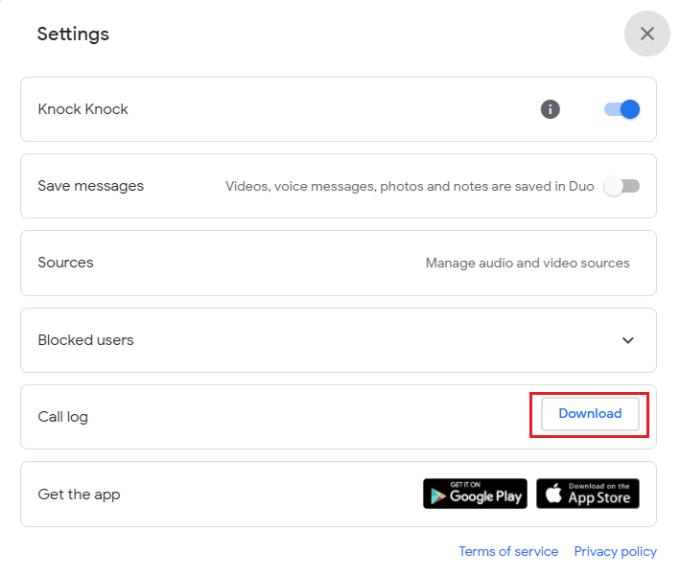
Klikk på "Last ned" i delen "Anropslogger" for å laste ned anropsloggen.
Når CSV-anropsloggfilen er lastet ned, kan du åpne den i hvilken som helst regnearkprogramvare, for eksempel Microsoft Excel. Dataene kommer i fem kolonner: Tid, Annen ID, Retning, Varighet (sekunder) og Egen ID. "Tid" er klokkeslettet for datoen og klokkeslettet da samtalen startet.
"Annen ID" er den andre personens identifikator på samtalen; dette kan være deres e-postadresse eller telefonnummer; "Retning" indikerer om samtalen var innkommende eller utgående. "Varighet (sekunder)" viser hvor lenge samtalen varte. "Selv-ID" viser brukeridentifikatoren din, enten e-postadressen din eller telefonnummeret ditt.

Anropsloggen inneholder: tid, varighet og både ditt eget og den andres nummer og informasjon om hvem som ringte.
Ved å sjekke anropsloggene dine av og til, kan du gjennomgå aktiviteten din og se om det har blitt foretatt uautoriserte anrop på kontoen din. Ved å følge trinnene i denne veiledningen kan du laste ned og se Google Duo-anropsloggene dine.
Google Duo er en videochat-mobilapplikasjon tilgjengelig for alle brukere av Android og iOS. Det er også en nettversjon som kan nås på skrivebord og
Med en enestående låsing som hyller gatene i stillhet, er videosamtaler og konferanseapper tidens behov. Fra pålitelige jevne utøvere som WhatsApp og Skype til nyoppståtte...
Du har bestemt deg for å droppe Zoom og prøve Google Duo. Du har funnet ut hvordan du bruker det, men du kan føle at du går glipp av noe. Du vet
Oppdatering 7. juli 2020: Google har nå økt antall deltakere som er tillatt i hver videosamtale til 32 deltakere. Denne økningen kommer som et resultat av den økende populariteten til Google Duo-komp…
Covid-19-pandemien tvinger enkeltpersoner og organisasjoner på nettet til å se hverandre og til å kommunisere. Nettmøter, konserter og glade timer på nettet
Se hvor enkelt det er å dele skjermen din på Google Duo og hva du kan gjøre når appen feiler.
Trenger du å se hvem du ringer mest og ringetidene? Denne guiden vil hjelpe deg med det.
Google Duo er et av de mange Zoom-alternativene der ute. Du har kanskje hørt om det ofte, men aldri stoppet for å se hva det kan gjøre for deg. Det kan
Beskytt personvernet ditt og hindre folk i å finne deg på Duo ved å bruke e-postadressen din. Se hvilke innstillinger du må endre.
Spar lagringsplass på enheten din ved å stoppe Google Duo fra å lagre mediefiler i galleriappen. Se hvordan du stopper automatisk nedlasting av filer.
Samle dine beste venner i én gruppe på Google Duo. Se hvordan du kan opprette en gruppe.
Se vår Google Play Kjøpshistorikk ved å følge disse nybegynnervennlige trinnene for å holde apputgiftene dine under kontroll.
Ha det moro i Zoom-møtene dine med noen morsomme filtre du kan prøve. Legg til en glorie eller se ut som en enhjørning i Zoom-møtene dine med disse morsomme filtrene.
Lær hvordan du fremhever tekst med farge i Google Slides-appen med denne trinn-for-trinn-veiledningen for mobil og datamaskin.
Samsung Galaxy Z Fold 5, med sitt innovative foldbare design og banebrytende teknologi, tilbyr ulike måter å koble til en PC. Enten du ønsker
Du har kanskje ikke alltid tenkt over det, men en av de mest utbredte funksjonene på en smarttelefon er muligheten til å ta et skjermbilde. Over tid har metode for å ta skjermbilder utviklet seg av ulike grunner, enten ved tillegg eller fjerning av fysiske knapper eller innføring av nye programvarefunksjoner.
Se hvor enkelt det er å legge til en ny WhatsApp-kontakt ved hjelp av din tilpassede QR-kode for å spare tid og lagre kontakter som en proff.
Lær å forkorte tiden du bruker på PowerPoint-filer ved å lære disse viktige hurtigtastene for PowerPoint.
Bruk Gmail som en sikkerhetskopi for personlig eller profesjonell Outlook-e-post? Lær hvordan du eksporterer kontakter fra Outlook til Gmail for å sikkerhetskopiere kontakter.
Denne guiden viser deg hvordan du sletter bilder og videoer fra Facebook ved hjelp av PC, Android eller iOS-enhet.
For å slutte å se innlegg fra Facebook-grupper, gå til den gruppens side, og klikk på Flere alternativer. Velg deretter Følg ikke lenger gruppe.

















